Skapa automatiserade e-postmeddelanden för användning i arbetsflöden
Senast uppdaterad: juni 28, 2023
Tillgänglig med något av följande abonnemang, om inte annat anges:
|
|
Om du vill skicka ett marknadsföringsmeddelande via ett arbetsflöde måste du skapa och spara e-postmeddelandet för automatisering.
Du kan skapa automatiserade e-postmeddelanden antingen med hjälp av verktyget för marknadsföringsmeddelanden eller med hjälp av verktyget för arbetsflöden.
Skapa automatiserade e-postmeddelanden i e-postredigeraren
Så här skapar du ett automatiserat e-postmeddelande med hjälp av e-postverktyget:
- I ditt HubSpot-konto navigerar du till Marknadsföring > E-postmeddelande med marknadsföring.}
- Klicka på Skapa e-post i det övre högra hörnet.
- Välj Automatiserat i dialogrutan.
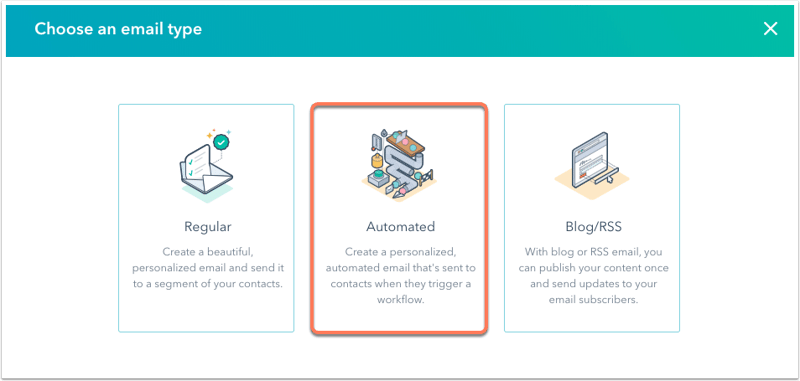
- Välj en mall.
- Ange ett e-postnamn i dialogrutan och klicka på Skapa e-post.
Observera: Om du infogar personaliseringstoken för affärer eller biljetter kan e-postmeddelandet endast användas i arbetsflöden för affärer respektive biljetter. Kontakt- och företagspersonaliseringstoken kan användas i alla typer av arbetsflöden.
- När du har skrivit och konfigurerat e-postmeddelandet klickar du på fliken Sändning.
- Om du vill utesluta kontakter med lågt engagemang klickar du på kryssrutan Skicka inte till oengagerade kontakter.
- Om du har en Marketing Hub Enterprise-konto tillämpar HubSpot som standard ett tak för sändningsfrekvensen för att förhindra att du överbelastar en kontakts inkorg. Om du vill inaktivera den här inställningen avmarkerar du kryssrutan Tillämpa tak för sändningsfrekvens.
- Klicka på Granska och publicera uppe till höger för att publicera det automatiserade e-postmeddelandet.
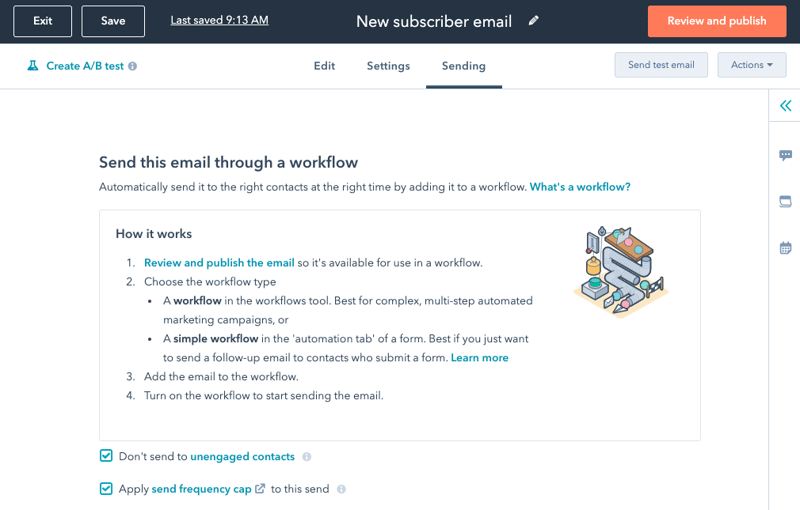
När det automatiserade e-postmeddelandet har publicerats kan det väljas i åtgärdenSkicka e-post i arbetsflöden.
Skapa automatiserade e-postmeddelanden i arbetsflödesredigeraren
Du kan skapa ett enkelt automatiserat e-postmeddelande från själva arbetsflödesredigeraren. E-postmeddelanden som skapas i arbetsflödesverktyget har ett grundläggande utseende, men kan anpassas ytterligare i e-postredigeraren.
Så här skapar du ett automatiserat e-postmeddelande i arbetsflödesverktyget:
- I ditt HubSpot-konto navigerar du till Automatiseringar > Arbetsflöden.
- Klicka på namnet på ett befintligt arbetsflöde eller skapa ett nytt arbetsflöde.
- I arbetsflödesredigeraren klickar du på plus ikonen + för att lägga till en arbetsflödesåtgärd.
- I den högra panelen väljer du åtgärden Skicka e-post.

- Klicka på + Skapa nytt e-postmeddelande.
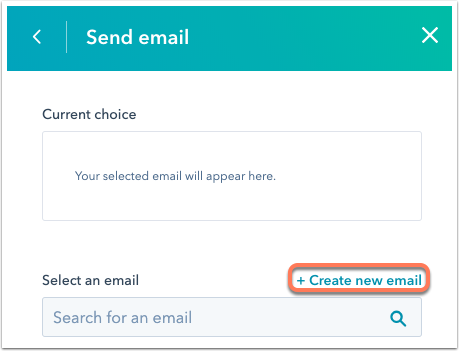
- I den högra panelen skriver du in uppgifterna för e-postmeddelandet. Om du vill anpassa e-postmeddelandet ytterligare klickar du på länken E-postverktyg högst upp i panelen.
- När du har skrivit ditt e-postmeddelande klickar du på Spara e-post längst ner i den högra panelen för att spara e-postmeddelandet.
När du har sparat e-postmeddelandet kan du välja det för att använda det i ett arbetsflöde. Du kan också komma åt det från din instrumentpanel för e-post för ytterligare redigering.
Observera: Om du redigerar ditt automatiserade e-postmeddelande efter att det har publicerats kommer eventuella ändringar av inställningen för undertryckande av gråmail inte att tillämpas.